Configurando a posição das indicações de tubos
Seja para fins estéticos ou de melhor compreensão dos lançamentos, pode ser conveniente para o projetista modificar a posição das indicações de tubos. Para compreender a maneira de realizar essa edição, siga as instruções abaixo.
- Crie um detalhe isométrico. Caso seja necessário, acompanhe o procedimento indicado no artigo Criando um detalhe isométrico.
- Com o detalhe isométrico aberto, selecione todo o detalhe desejado;
- Acesse a guia Elementos, grupo Acessar, comando Propriedades;

- Clique em desagrupar, conforme destacado na imagem abaixo:
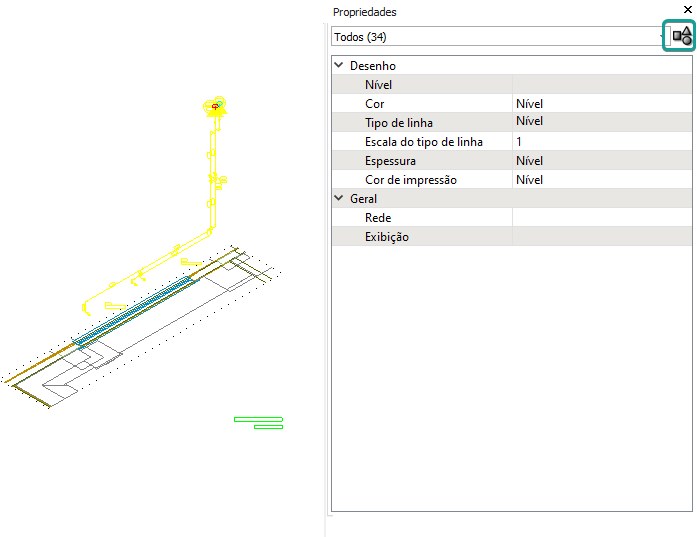
- Feito isso, será possível selecionar somente o grupo "Texto".
- Ainda na janela Propriedades, procure pelo grupo Geometria, subgrupo Posição;
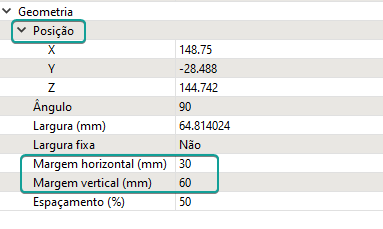
- Note as configurações Margem horizontal (mm) e Margem vertical (mm). Ali, é possível configurar a distância em que as indicações terão dos tubos.
Na opção margem vertical, há os valores aplicados para as indicações escritas na direção ortogonal ao elemento, conforme imagem abaixo.
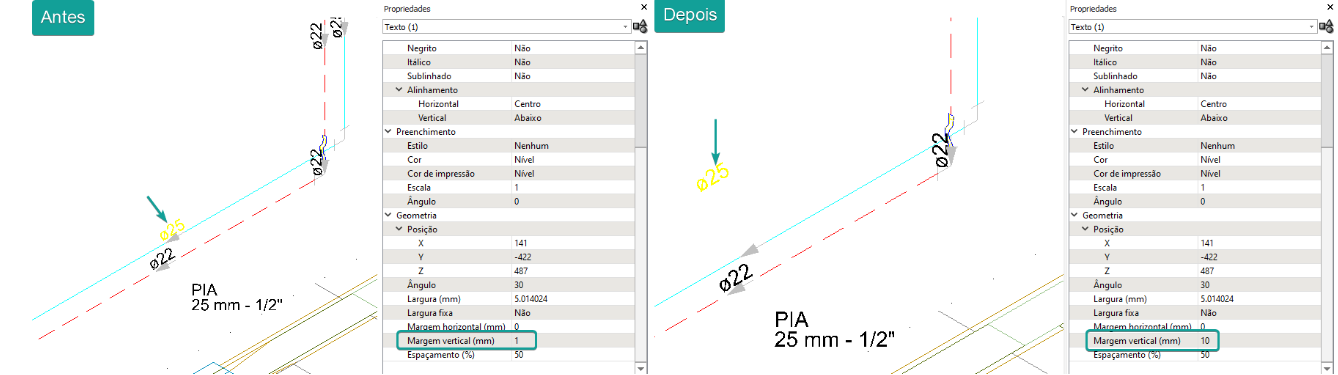
Na opção margem horizontal, são valores aplicados para as indicações ortogonais ao plano XY, conforme imagem abaixo:
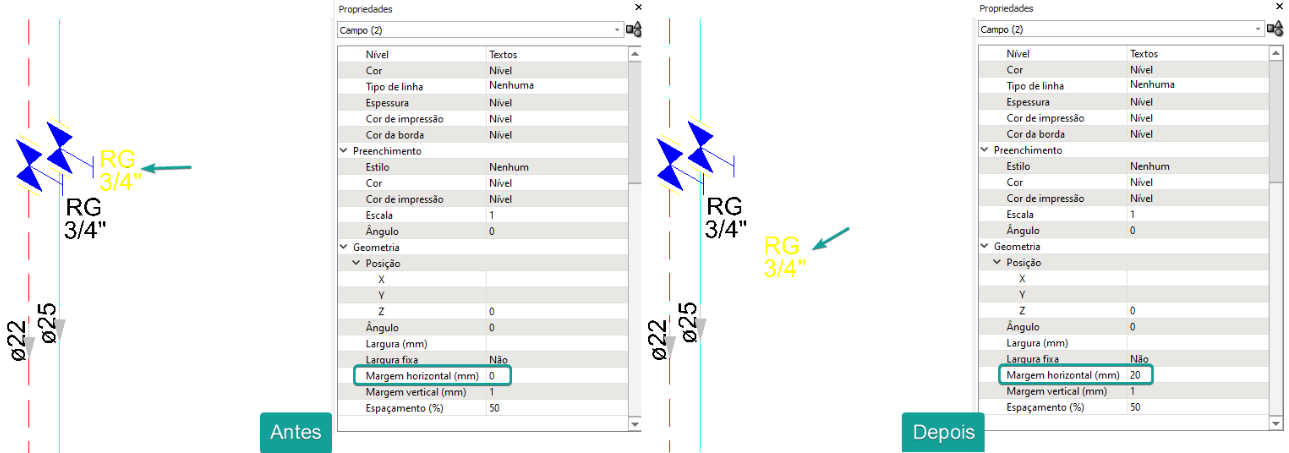
Nesse artigo verificamos como configurar a posição das indicações de tubos.
![Brand Vertical-PRINCIPAL-1.png]](https://suporte.altoqi.com.br/hs-fs/hubfs/Brand%20Vertical-PRINCIPAL-1.png?width=70&height=63&name=Brand%20Vertical-PRINCIPAL-1.png)